

作者: Nathan E. Malpass, 最新更新: 2022年8月26日
WhatsApp 以其位置共享、群聊和语音消息等功能而闻名。 它使用互联网发送消息,这使得它比发短信便宜得多。 今天,更多的企业因为疫情而使用他们的服务,因此,我们的大部分专业交流都是在线进行的。
如果发生可怕的事情,保存重要的聊天记录可能会很有帮助。 通过其共享选项,您可以 导出您的 WhatsApp 聊天记录 以 TXT 文件的形式发送到您的 PC。 但我们真的可以 将 WhatsApp 聊天导出到 Excel? 我们将介绍如何将 WhatsApp 对话转换为 TXT 和 Excel 文件。 时机成熟时,保留简短的笔记或文件副本可能会很有用。
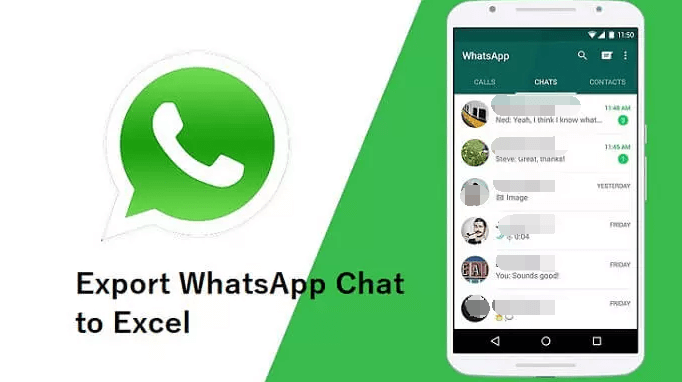
第 1 部分:您可以将 WhatsApp 聊天导出到 Excel 吗?第 2 部分:如何将对话从 WhatsApp 导出到 Excel 文件?第 3 部分:使用 Google Drive 备份您的聊天记录第 4 部分:额外提示:将 WhatsApp 数据从一台设备传输到另一台设备第 4 部分:结论
那么,您可以直接将 WhatsApp 聊天导出到 Excel 吗? 从技术上讲,你不能导出你的 WhatsApp 直接与 Excel 文件聊天。 导出时,您的 WhatsApp 讨论将导出为 TXT 文件。 当然,有一个解决方法。 您可以使用各种转换工具甚至常用应用程序将 TXT 文件转换为 Excel 文件。
因此,有一种后门方法可以将您的 WhatsApp 对话转换为 Excel 文件。 要将您的 WhatsApp 聊天转换为 Excel 文件,您必须遵循以下两个基本步骤:
如前所述,导出您的 WhatsApp 聊天记录并确保导出为 Excel 文件格式有两个阶段。
我们将更深入地介绍这两个过程。 但是,关于如何将 WhatsApp 聊天导出到 Excel 的过程,您应该了解以下几点:
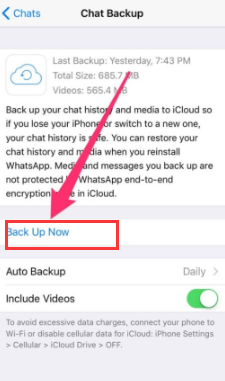
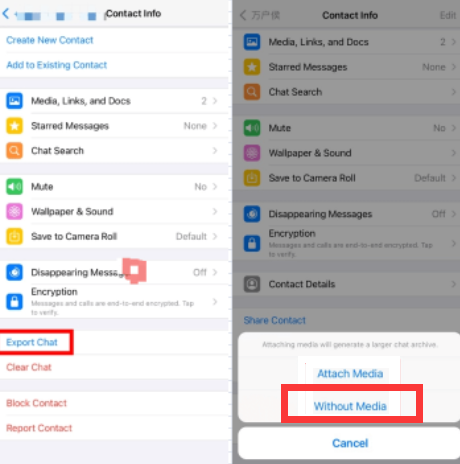
要将 WhatsApp 聊天导出到 excel,接下来要做的是转换附加到您在此步骤中发送给自己的电子邮件的 TXT 文件。
我们还可以在 Google Drive 上备份 WhatsApp 对话。 在对您的聊天记录进行 Google 云端硬盘备份之前,必须考虑以下条件:
要设置您的 Google Drive 备份,请按以下步骤操作:
此外,您可以通过您的 WhatsApp 帐户更改 Google Drive 设置。 要开始使用,请转到您的 WhatsApp 帐户的备份设置。 前往 WhatsApp 内的 Google Drive 设置页面,更改频率、帐户和其他选项。
为了使其更简单,您还可以使用第三方应用程序。 WhatsApp 数据可以通过以下方式传输、备份和恢复 FoneDog WhatsApp转移. 支持的数据类别包括图像、聊天记录、视频、文档等。 使用 FoneDog WhatsApp Transfer 直接从 iOS 到 iOS 管理您的 WhatsApp 消息。 所有 iPhone 型号和 iOS 版本都与该应用程序兼容。 此外,通过在所有 iOS 设备上维护 WhatsApp 数据的备份副本,FoneDog WhatsApp Transfer 可以防止数据丢失。
以下 WhatsApp 传输功能:
如果您有新的 iPhone 或 iPad,您还可以 转移您的 WhatsApp 消息历史记录 使用 FoneDog。
通过将新旧设备连接到计算机并按下传输按钮,您可以执行此操作。 此外,您可以备份您的 WhatsApp 电子邮件并通过备份将部分数据恢复到您的 PC。 以下是将WhatsApp聊天导出到excel的方法:
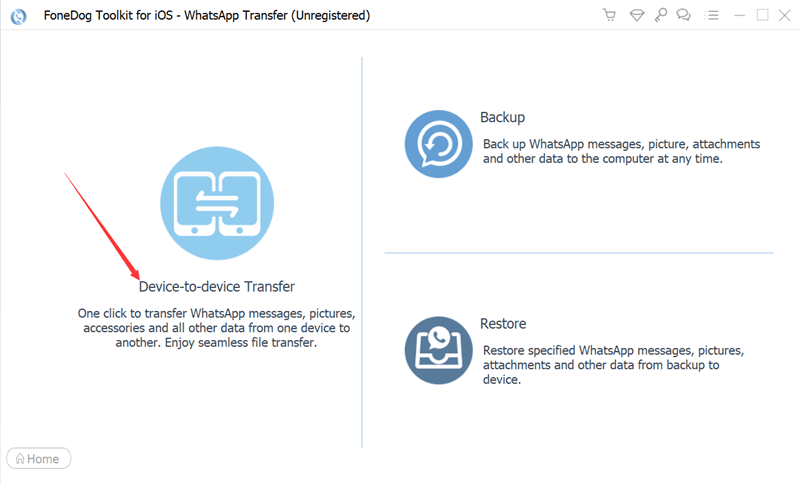
人们也读2022 年回答:WhatsApp 消息存储在哪里?[2022 已解决] 如何在 Android 上保存 WhatsApp 照片
在本文中,我们向您展示了如何将 WhatsApp 聊天导出到 Excel。
不幸的是,没有简单的方法可以直接获取导出为 Excel 文件的 WhatsApp 聊天格式。 可以通过将其导出为 TXT 文件并利用转换软件将其转换为 Excel 文件来解决此问题。 此外,我们还解释了如何使用 WhatsApp 导出您的对话历史记录以保存您的对话,以及如何使用 Google Drive 等其他服务备份或导出您的消息。
我们通过讨论 FoneDog WhatsApp Transfer 以及它如何帮助将 WhatsApp 数据从一部 iPhone 迁移到另一部 iPhone 或 iPad 来结束我们的讨论。 它可用于传输数据而不会导致数据丢失或损坏。 为确保从旧设备无缝过渡到新设备,请立即使用该工具!
发表评论
评论
热门文章
/
有趣乏味
/
简单困难
谢谢! 这是您的选择:
Excellent
评分: 4.6 / 5 (基于 90 评级)